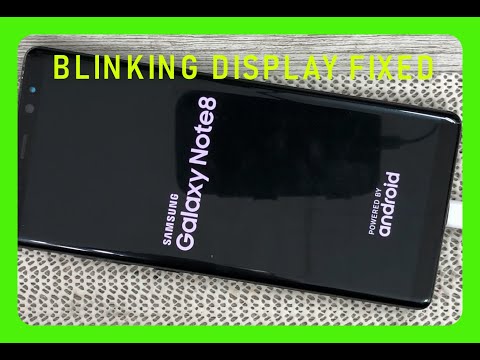
תוֹכֶן
אפילו טלפוני הפרימיום כמו Samsung Galaxy Note8 המגיעים עם מפרט מרשים יכולים לחוות את הבעיה המהבהבת של המסך מכיוון שהיא עלולה להיגרם בגלל בעיית קושחה או חומרה. כאשר המסך מתחיל להבהב, לא נוכל לדעת מיד מה הבעיה במיוחד אם זו הפעם הראשונה שאתה רואה בעיה כזו. זו הסיבה שאתה צריך לפתור את הטלפון שלך כדי לקבוע במה באמת הבעיה.
בהודעה זו, אני אלווה אותך לפתור את הבעיה שלך ב- Galaxy Note8 עם בעיה מהבהבת של המסך. ננסה לשקול כל אפשרות ולשלול אותם בזה אחר זה עד שנוכל לקבוע את הנושא. רק אז נוכל לגבש פיתרון שעשוי לתקן אותו לטובה. אם הבעיה נמשכת, עם זאת, אל דאגה מכיוון שכל עוד זה לא נזק פיזי או נוזלי, החנות עשויה להחליף אותה בחדשה.
אם אתה מחפש פיתרון לבעיה אחרת, הקדש זמן לבקר בדף פתרון הבעיות של Galaxy Note8 מכיוון שכבר סיפקנו פתרונות לכמה בעיות נפוצות במכשיר זה. נסה למצוא בעיות הדומות לשלך והשתמש בפתרונות ובפתרונות העוקפים שהצענו. אם אינך מוצא משהו דומה ונחוץ לך עזרה, שקול לפנות אלינו על ידי מילוי שאלון בעיות אנדרואיד. דאג לספק לנו את המידע הדרוש לנו כדי שנוכל לעזור לך טוב יותר. אל תדאג, זה בחינם.
כיצד לפתור בעיות ב- Note8 שלך עם בעיית הבהוב מסך
נצטרך לקבוע תחילה אם יש אפליקציה של צד שלישי שגורמת לה, ואז נעבור לפתרון בעיות הקושחה. עלינו רק לקבוע אם זה סוג הבעיה שאנו יכולים לפתור בעצמנו מכיוון שאם לא, זה תפקידו של טכנאי לתקן את זה או להמליץ על הטלפון שלך להחלפה. עם זאת, הנה מה שאתה צריך לעשות כאשר ל- Note8 שלך יש מסך מהבהב.
שלב 1: הפעל את הטלפון במצב בטוח
זה יגיד לנו על הסף אם הבעיה נובעת מאפליקציית צד שלישי שהתקנת. במצב בטוח, כל רכיבי הצד השלישי מושבתים באופן זמני, כך שאם אחת מהאפליקציות גורמת לבעיה, המסך לא יהבהב. כך תריץ את ה- Note8 במצב בטוח:
- כבה את המכשיר.
- לחץ והחזק את מקש ההפעלה מעבר למסך שם הדגם.
- כאשר "SAMSUNG" מופיע על המסך, שחרר את מקש ההפעלה.
- מיד לאחר שחרור מקש ההפעלה, לחץ לחיצה ממושכת על מקש עוצמת הקול.
- המשך להחזיק את מקש הפחתת עוצמת הקול עד שההתקן יסתיים מחדש.
- מצב בטוח יופיע בפינה השמאלית התחתונה של המסך.
- שחרר את מקש הפחתת עוצמת הקול כאשר אתה רואה מצב בטוח.
בהנחה שהמסך המהבהב נעלם במצב זה, אז ברור שאחת האפליקציות גורמת לבעיה. נסה לעדכן קודם את אלה שצריך לעדכן ...
- ממסך הבית, החלק למעלה במקום ריק כדי לפתוח את מגש היישומים.
- הקש על חנות Play.
- הקש על מקש התפריט ואז הקש על היישומים שלי. כדי לעדכן את היישומים שלך באופן אוטומטי, הקש על התפריט> הגדרות ואז הקש על עדכן אוטומטית אפליקציות כדי לבחור בתיבת הסימון.
- בחר אחת מהאפשרויות הבאות:
- הקש על עדכן [xx] כדי לעדכן את כל היישומים עם עדכונים זמינים.
- הקש על יישום בודד ואז הקש על עדכן כדי לעדכן יישום יחיד.
אם אתה כבר חושד באפליקציה או שתיים, נסה לנקות את המטמונים והנתונים שלהם על ידי ביצוע השלבים הבאים ...
- ממסך הבית, החלק למעלה במקום ריק כדי לפתוח את מגש היישומים.
- הקש על הגדרות> אפליקציות.
- הקש על היישום הרצוי ברשימת ברירת המחדל או הקש על סמל 3 נקודות> הצג אפליקציות מערכת כדי להציג אפליקציות שהותקנו מראש.
- הקש על אחסון.
- הקש על נקה מטמון.
- הקש על נקה נתונים ואז הקש על אישור.
לחלופין, הסר אותם מהטלפון שלך כדי שיהיה לך מושג ברור יותר אם הם באמת הסיבה ...
- ממסך הבית, החלק למעלה במקום ריק כדי לפתוח את מגש היישומים.
- הקש על הגדרות> אפליקציות.
- הקש על היישום הרצוי ברשימת ברירת המחדל או הקש על סמל 3 נקודות> הצג אפליקציות מערכת כדי להציג אפליקציות שהותקנו מראש.
- הקש על היישום הרצוי.
- הקש על הסר התקנה.
- הקש על הסר התקנה שוב כדי לאשר.
עם זאת, אם קשה הרבה יותר למצוא את האשם, אני ממליץ לך לגבות את הקבצים והנתונים שלך עכשיו רק לעשות את איפוס המפעל. זו דרך קלה יותר להיפטר מהאפליקציה שגורמת לבעיה ...
- ממסך הבית, החלק למעלה במקום ריק כדי לפתוח את מגש היישומים.
- הקש על הגדרות> ענן וחשבונות.
- הקש על גיבוי ושחזור.
- אם תרצה, הקש על גבה את הנתונים שלי כדי להעביר את המחוון למצב ON או OFF.
- אם תרצה, הקש על שחזר כדי להזיז את המחוון למצב ON או OFF.
- הקש על הלחצן חזרה לתפריט ההגדרות והקש על ניהול כללי> איפוס> איפוס נתוני היצרן.
- הקש על אפס.
- אם נעילת המסך מופעלת, הזן את האישורים שלך.
- הקש על המשך.
- הקש על מחק הכל.
מצד שני, אם המסך עדיין מהבהב גם במצב בטוח, עברו לשלב הבא.
שלב 2: מחק את מחיצת המטמון
יתכן שהגורם לבעיית הבהוב המסך הוא מטמונים מושחתים מכיוון שכבר נתקלנו בבעיות דומות לפני כן שהתחילו לאחר עדכון. לכן, הדבר הבא שעליכם לעשות הוא לשלול אפשרות זו ולהעלות את הטלפון למצב שחזור ולמחוק את מחיצת המטמון. הליך זה ימחק את כל הקבצים המאוחסנים בספריית המטמון. לאחר שהטלפון יופעל מחדש, קבצים אלה יוחלפו כך שלטלפון שלך תהיה קבוצה חדשה יותר של מטמונים ...
- כבה את המכשיר.
- לחץ והחזק את מקש הגברת עוצמת הקול ואת מקש Bixby, ואז לחץ והחזק את מקש ההפעלה.
- כאשר הלוגו של אנדרואיד הירוק מופיע, שחרר את כל המקשים ('התקנת עדכון מערכת' יופיע במשך כ30 - 60 שניות לפני שתציג את אפשרויות תפריט שחזור מערכת Android).
- לחץ על מקש הפחתת עוצמת הקול מספר פעמים כדי להדגיש 'מחיקת מחיצת מטמון'.
- לחץ על לחצן ההפעלה כדי לבחור.
- לחץ על מקש הפחתת עוצמת הקול עד להדגשת 'כן' ולחץ על לחצן ההפעלה.
- כאשר מחיצת המטמון לנגב הושלמה, "הפעל מחדש את המערכת כעת" מודגש.
- לחץ על מקש ההפעלה כדי להפעיל מחדש את המכשיר.
אם הבעיה נמשכת לאחר הליך זה, אין לך ברירה אחרת לעשות את הצעד הבא.
שלב 3: גבה את הקבצים והנתונים שלך ואפס את ה- Note8 שלך
אתה נמצא רחוק מהחזרת הטלפון לחנות, אך הליך זה הוא שיטה יעילה מאוד לתיקון חששות הקשורים לקושחה. עליך לשלול אפשרות זו קודם לפני שתחזיר את הטלפון לחנות ותחליף אותו. כמו כן, יש צורך למחוק את כל המידע האישי שלך אך הקפד לבצע גיבוי של הקבצים והנתונים החשובים שלך. לאחר מכן השבת את ההגנה על איפוס המפעל כדי שלא תינעל מחוץ למכשיר שלך לאחר האיפוס.
כיצד להשבית את הגנת ה- Galaxy Note8 לאיפוס המפעל
- ממסך הבית, החלק למעלה במקום ריק כדי לפתוח את מגש היישומים.
- הקש על הגדרות> ענן וחשבונות.
- הקש על חשבונות.
- הקש על גוגל.
- הקש על כתובת הדוא"ל של מזהה Google שלך אם הוגדרו מספר חשבונות. אם הגדרת מספר חשבונות, יהיה עליך לחזור על שלבים אלה עבור כל חשבון.
- הקש על סמל שלוש נקודות.
- הקש על הסר חשבון.
- הקש על הסר חשבון.
כיצד לבצע את איפוס המאסטר ב- Galaxy Note8 שלך
- כבה את המכשיר.
- לחץ והחזק את מקש הגברת עוצמת הקול ואת מקש Bixby, ואז לחץ והחזק את מקש ההפעלה.
- כאשר הלוגו של אנדרואיד הירוק מופיע, שחרר את כל המקשים ('התקנת עדכון מערכת' יופיע במשך כ30 - 60 שניות לפני שתציג את אפשרויות תפריט שחזור מערכת Android).
- לחץ על מקש עוצמת הקול מספר פעמים כדי להדגיש "מחק נתונים / איפוס להגדרות היצרן.
- לחץ על לחצן ההפעלה כדי לבחור.
- לחץ על מקש עוצמת הקול עד להדגשת 'כן - מחק את כל נתוני המשתמש'.
- לחץ על לחצן ההפעלה כדי לבחור ולהתחיל את איפוס המאסטר.
- לאחר השלמת האיפוס הראשי, מודגש "הפעל מחדש את המערכת כעת".
- לחץ על מקש ההפעלה כדי להפעיל מחדש את המכשיר.
אם הבעיה ממשיכה להטריד אותך לאחר הליך זה, אז זה הזמן להחזיר את הטלפון לחנות ולהחליף אותו.
התחבר אלינו
אנו תמיד פתוחים לבעיות, לשאלות והצעות שלך, אז אל תהסס לפנות אלינו על ידי מילוי טופס זה. זהו שירות חינם שאנו מציעים ולא נגבה מכם אגורה עבורו. אך שים לב שאנו מקבלים מאות מיילים בכל יום ואי אפשר לנו להגיב לכל אחד מהם. אבל תהיו בטוחים שקראנו כל הודעה שאנחנו מקבלים. לאלה שעזרנו להם, אנא הפיצו את הידיעה על ידי שיתוף הפוסטים שלנו לחברים או פשוט אהבתם את דף הפייסבוק וה- Google+ או עקבו אחרינו בטוויטר.


